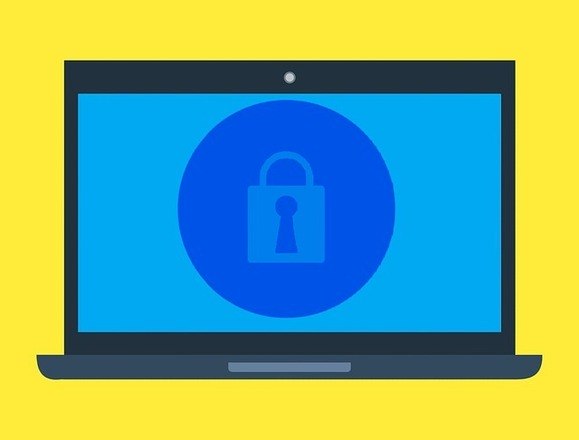
Receber diversas mensagens indesejadas no e-mail todos os dias pode lotar a caixa de entrada e ainda desviar a atenção de algo que deveria ser lido com urgência. Aprenda a bloquear um endereço e coloque um fim no incômodo
*Estagiária do R7, sob supervisão de Pablo Marques
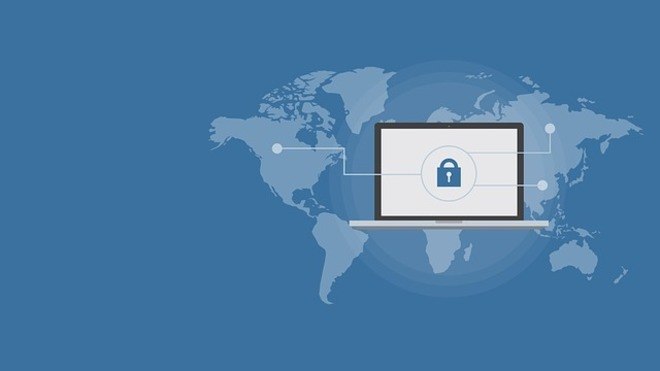
Para bloquear um endereço de e-mail no computador, basta seguir o seguinte passo a passo: abra o Gmail, escolha uma mensagem de um contato incômodo, no canto superior direito clique em mais e clique em bloquear [nome do remetente]
Leia também: Aprenda como usar o sticker de testes no Instagram Stories
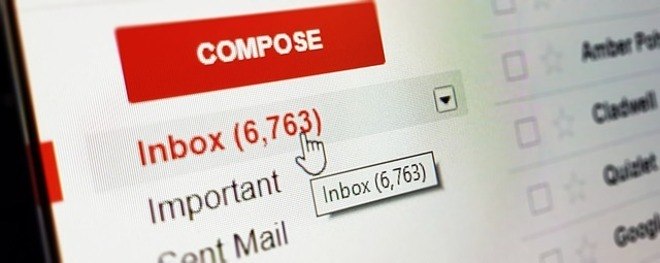
O bloqueio também pode ser feito por um celular com sistema operacional Android. Abra o aplicativo do Gmail, escolha uma mensagem na caixa de entrada e no canto superior direito clique em mais. Por último, clique em bloquear [nome do remetente]
Leia também: Apaga! Saiba como excluir um e-mail enviado por engano para alguém
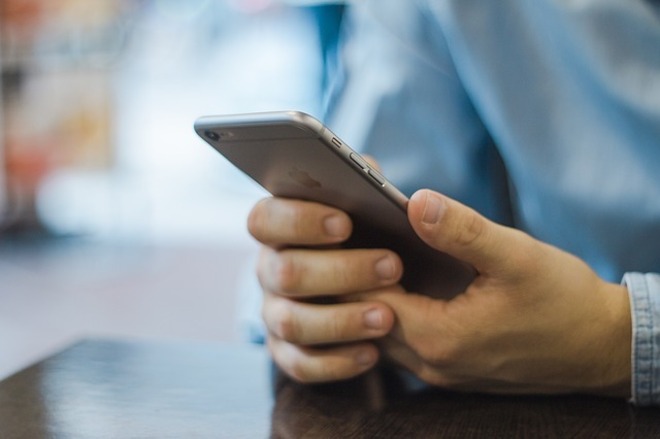
Para quem utiliza o sistema iOS, o sistema operacional dos equipamentos da Apple, o passo a passo é exatamente o mesmo. Abra o Gmail, escolha a mensagem da pessoa que será bloqueada, toque nos três pontos no canto superior direto e clique em bloquear [nome do remetente]
Leia também: Instagram: como impedir que amigos compartilhem seus Stories

Para desbloquear um remetente, o passo a passo é exatamente o mesmo e imediatamente os emails daquele usuário voltarão a aparecer na caixa de entrada

Para cancelar o envio de e-mail por um determinado site, após fazer um cadastro na internet, use o link de cancelamento de inscrição. Acesse o Gmail, abra a mensagem do remetente que você não quer mais receber e, ao lado do nome, clique em cancelar inscrição ou alterar preferências. Às vezes, pode levar alguns dias até os e-mails deixarem de ser enviado
eia também: Saiba como encontrar o jogo escondido do Google Calendário
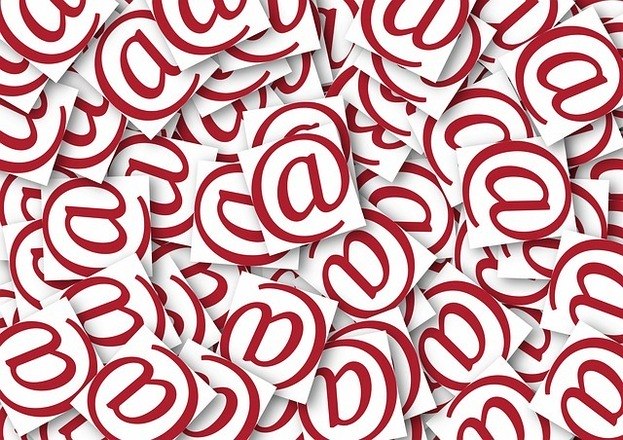
O spam também é um problema frequente e pode lotar facilmente a caixa de entrada. Além de bloquear o remetente, vale a pena denunciar para o Google. Neste caso, siga o mesmo passo a passo e clique em Denunciar Spam

Ao percebe que uma mensagem foi enviada com a intenção de aplicar um golpe, além de bloquear também é importante fazer a denúncia. Siga o passo a passo anterior e clique em Denunciar phishing






0 comentários:
Enviar um comentário